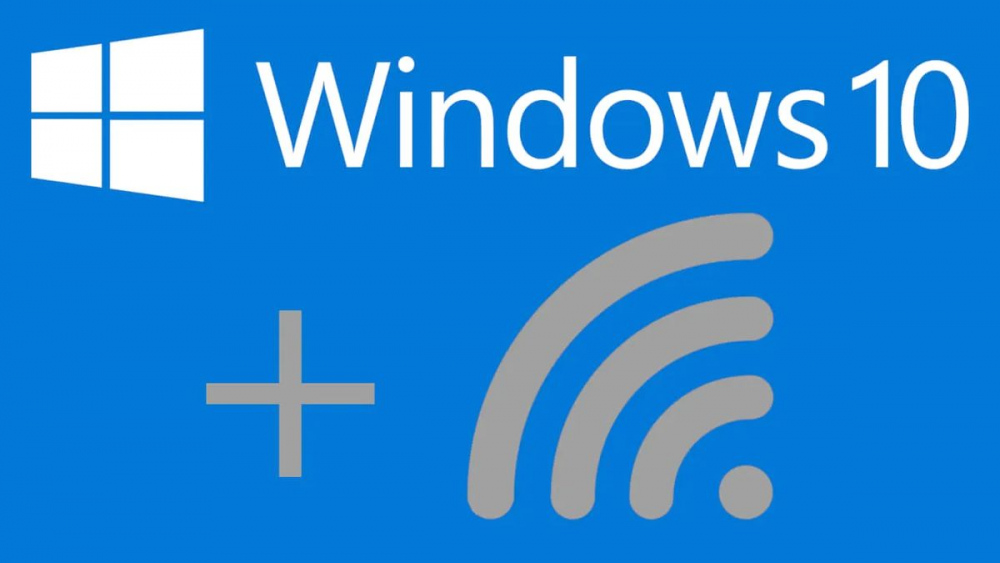Wi-Fi – це бездротовий стандарт, який дозволяє підключати пристрої до мережі Інтернет. Цей стандарт широко використовується в усьому світі, і він стає все більш популярним.
Щоб підключити ноутбук до Wi-Fi, потрібно виконати кілька простих кроків. У цій статті ми докладно розглянемо, як це зробити на ноутбуці з операційною системою Windows 10.
Вимоги
Щоб підключити ноутбук до Wi-Fi, потрібно виконати такі вимоги:
- Ноутбук повинен мати вбудований адаптер Wi-Fi.
- Адаптер Wi-Fi повинен бути включений.
- Ноутбук повинен бути в зоні покриття Wi-Fi-мережі.
Включення адаптера Wi-Fi
Якщо адаптер Wi-Fi включений, то на панелі завдань з’явиться піктограма Wi-Fi. Якщо піктограми немає, то це означає, що адаптер вимкнено.
Щоб увімкнути адаптер Wi-Fi, виконайте такі дії:
- Натисніть на кнопку Пуск.
- Виберіть Параметри.
- Виберіть Мережа та Інтернет.
- Виберіть Wi-Fi.
- Увімкніть Увімкнути Wi-Fi.
Пошук доступних Wi-Fi-мереж
Після того, як ви включили адаптер Wi-Fi, на панелі завдань з’явиться список доступних Wi-Fi-мереж.
Щоб переглянути список доступних Wi-Fi-мереж, виконайте такі дії:
- Натисніть на піктограму Wi-Fi на панелі завдань.
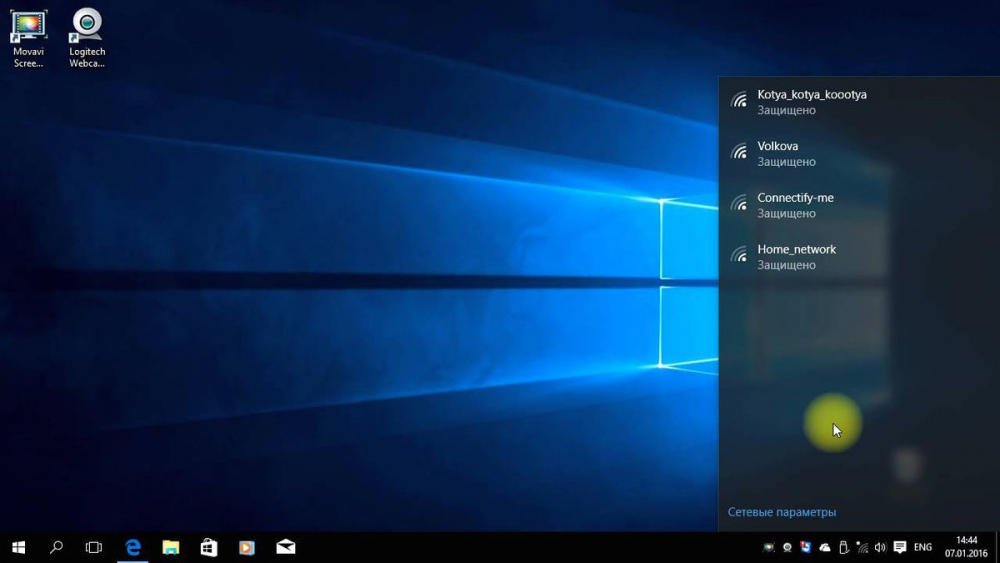
Підключення до Wi-Fi-мережі
Щоб підключитися до Wi-Fi-мережі, виконайте такі дії:
- Виберіть потрібну Wi-Fi-мережу зі списку доступних мереж.
- Введіть пароль для Wi-Fi-мережі.
- Натисніть кнопку Підключитися.
Закінчення підключення
Після того, як ви підключилися до Wi-Fi-мережі, на панелі завдань з’явиться піктограма з ім’ям Wi-Fi-мережі. Це означає, що ви успішно підключилися до мережі Інтернет.
Допоміжна таблиця
| Кроки | Опис |
|---|---|
| Включення адаптера Wi-Fi | Натисніть на кнопку Пуск. Виберіть Параметри. Виберіть Мережа та Інтернет. Виберіть Wi-Fi. Увімкніть Увімкнути Wi-Fi. |
| Пошук доступних Wi-Fi-мереж | Натисніть на піктограму Wi-Fi на панелі завдань. |
| Підключення до Wi-Fi-мережі | Виберіть потрібну Wi-Fi-мережу зі списку доступних мереж. Введіть пароль для Wi-Fi-мережі. Натисніть кнопку Підключитися. |
| Закінчення підключення | Після того, як ви підключилися до Wi-Fi-мережі, на панелі завдань з’явиться піктограма з ім’ям Wi-Fi-мережі. Це означає, що ви успішно підключилися до мережі Інтернет. |
Додаткові поради
- Якщо ви не можете знайти потрібну Wi-Fi-мережу, переконайтеся, що ви правильно ввели ім’я мережі.
- Якщо ви не пам’ятаєте пароль для Wi-Fi-мережі, зверніться до адміністратора мережі.
- Якщо ви підключаєтеся до відкритої Wi-Fi-мережі, будьте обережні з передачею особистої інформації.
Висновок
Підключення ноутбука до Wi-Fi – це необхідний крок для доступу до мережі Інтернет. У цій статті ми докладно розглянули, як це зробити на ноутбуці з операційною системою Windows 10.
Процес підключення до Wi-Fi складається з трьох основних кроків:
- Включення адаптера Wi-Fi.
- Пошук доступних Wi-Fi-мереж.
- Підключення до Wi-Fi-мережі.
Виконуючи ці кроки, ви зможете легко підключити свій ноутбук до мережі Інтернет і насолоджуватися всіма перевагами бездротового зв’язку.